
Table des matières:
- Auteur John Day [email protected].
- Public 2024-01-30 09:05.
- Dernière modifié 2025-01-23 14:45.

Cette instructable explique comment fabriquer vous-même un dispositif d'alarme facile et bon marché. Tout ce dont vous avez besoin, c'est de connaissances de base en électronique et en programmation arduino.
Si vous avez des questions ou des problèmes, vous pouvez me contacter sur mon mail:[email protected]
Alors commençons
Composants fournis par DFRobot
Étape 1: Matériaux
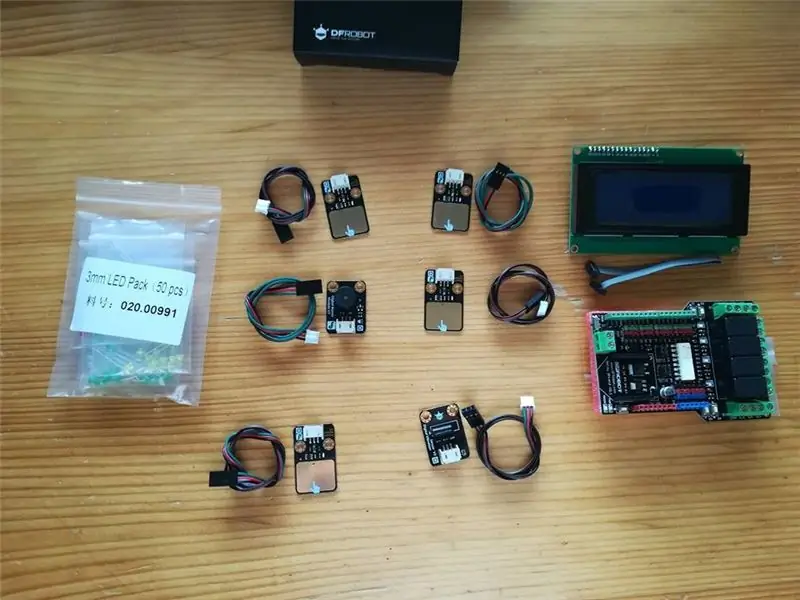

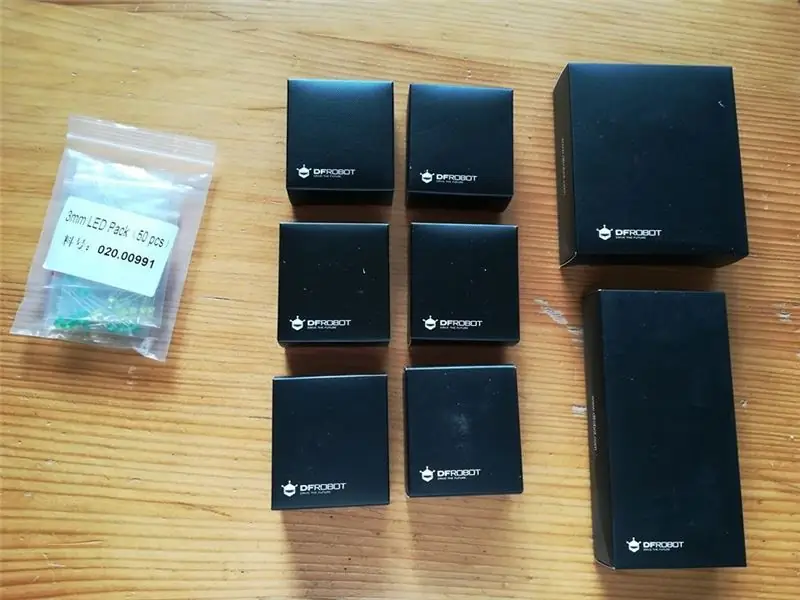
Tous les matériaux nécessaires à ce projet peuvent être achetés sur la boutique en ligne: DFRobot
Pour ce projet nous aurons besoin de:
-Arduino Uno (vous pouvez également prendre MEGA 2560)
-Capteur tactile capacitif numérique V2 4x
-Capteur de vibration numérique V2 1x
-Module buzzer numérique 1x
-Écran LCD 20x4
-Certaines LED
-4 canaux relais Shield pour Arduino
-Cavaliers (beaucoup d'entre eux)
-Planche à pain
-9V batterie
-Boîtier de batterie
Si vous voulez contrôler les lumières ou quelque chose comme ça, vous pouvez utiliser Relay Shield pour Arduino.
J'ai également fait un logement pour cette alarme, donc pour cela vous aurez besoin de SolidWorks ou d'un autre programme similaire. Bien sûr, vous aurez également besoin d'une imprimante 3D. Si vous n'avez pas d'imprimante 3D, vous pouvez également utiliser un boîtier de boîte de jonction électrique scellé en plastique monté en surface ou quelque chose de similaire.
Étape 2: Modules




Pour ce projet, j'ai utilisé trois modules différents. Il est très facile de connecter ces modules à Arduino en raison de sa très bonne conception de connexion. Vous obtenez le fil de connexion dans l'emballage avec le module (il peut être vu sur la photo).
Module de capteur de vibration numérique
Ce module de capteur est très facile à utiliser et amusant à jouer. Sa sensibilité est très élevée, vous n'avez donc pas besoin de la secouer très fort. Un petit coup suffira.
Spécification:
- Type d'E/S: numérique
- Durée de vie du commutateur: jusqu'à 10 millions de secondes
- Résistance en circuit ouvert: 10Mohm
- Tension d'alimentation: 3,3 V à 5 V
- Interface: numérique
- Taille: 22 x 30 mm (0,87 x 1,18 pouces)
Module de capteur tactile capacitif numérique
Si vous n'aimez pas les boutons-poussoirs ordinaires, vous pouvez utiliser ces modules de capteurs tactiles capacitifs. Ils ont un temps de réponse très rapide, une grande surface tactile des deux côtés.
Spécification:
- Tension d'alimentation: 3,3 V à 5 V
- Interface: numérique
- Taille: 22 x 30 mm (0,87 x 1,18 pouces)
Module buzzer numérique
Module buzzer très simple et dans la plupart des cas très ennuyeux.
Spécification:
- Type: numérique
- Alimentation: 5VDC
Si vous voulez en savoir plus sur ces modules, vous pouvez visiter: DFRobot Product Wiki
Étape 3: Boîtier d'alarme
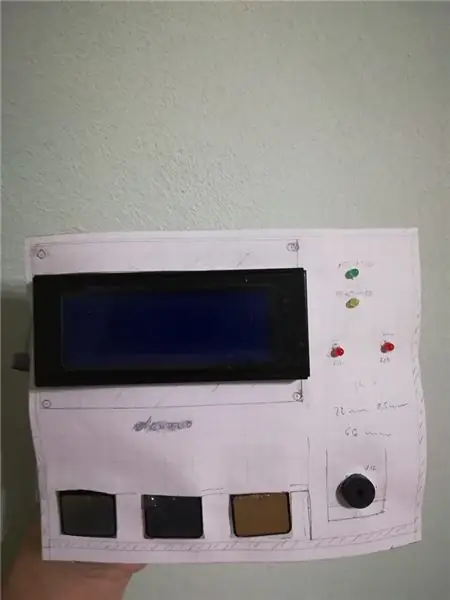
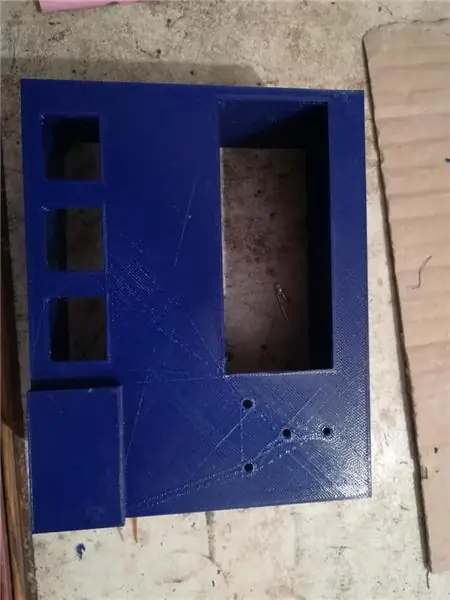

J'ai fait un boîtier imprimé en 3D pour cette alarme.
J'ai d'abord mesuré chaque composant, puis j'ai réalisé le prototype du plan avant sur du papier millimétré, de sorte que j'ai vérifié si chaque distance est correcte. Vous pouvez voir ce prototype sur la photo.
Lorsque j'ai terminé le prototype, j'ai commencé à le dessiner dans un programme de dessin 3D. Si vous ne savez pas dessiner dans ces programmes, vous pouvez également écrire sur mon courrier pour le fichier STL de ce logement, afin que vous puissiez l'imprimer.
Il a fallu environ quatre heures pour imprimer ce boîtier. Cette imprimante est en milieu de gamme donc vous devez faire quelques petites corrections sur votre produit (il faut limer le boîtier ou peut-être élargir quelques trous avec une perceuse…)
Taille:
150x60x120mm
Le boîtier est en plastique PLA. Il a des parois de 3 mm de large, ce qui est plus que suffisant pour un tel logement. La plus grande ouverture est pour l'écran LCD, les trous plus petits à côté de l'écran LCD sont pour les LED. En bas, il y a des ouvertures pour les modules tactiles et le module buzzer. Sur le côté droit, il y a aussi une autre ouverture pour le module tactile. Vous pouvez monter ce boîtier sur le mur ou la porte.
Étape 4: Câblage
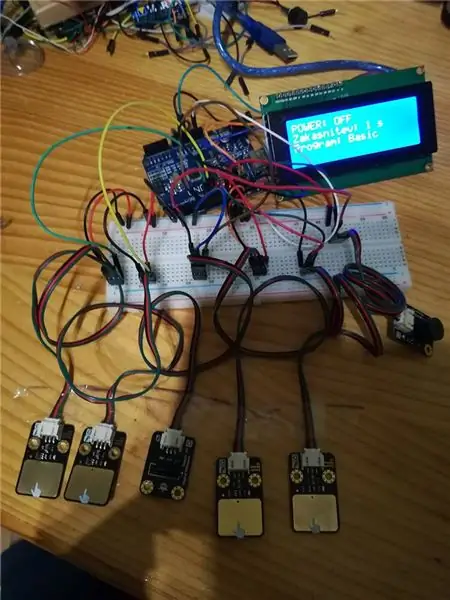
Il y a beaucoup de composants différents dans ce projet, vous devez donc faire attention à les connecter correctement.
Je vais vous montrer comment chaque composant est câblé dans ce projet.
Modules de capteurs tactiles:
J'ai utilisé quatre de ces modules. Un pour la décrémentation et un pour l'incrémentation de l'heure d'alarme, le troisième est utilisé pour choisir les programmes (j'en dirai plus à ce sujet à l'étape suivante) et le quatrième est utilisé pour l'activation.
Ce module a trois broches. (5V+, GND, OUTPUT).
Vous connectez le fil rouge à 5V+ et le fil noir à GND. Le fil vert va à la broche numérique sur Arduino. (Vous pouvez également utiliser différentes couleurs, mais c'est plus facile pour vous et plus gérable si vous utilisez ces couleurs.)
Pour ce projet:
- Le module de décrémentation est connecté à la broche numérique 8.
- Le module d'incrémentation est connecté à la broche numérique 9.
- Le module de choix du programme est connecté à la broche numérique 10.
- Le module d'activation de l'alarme est connecté à la broche numérique 11.
Capteur de vibrations numérique:
Ce module a trois broches. (5V+, GND, OUTPUT).
Le module est connecté à la broche numérique 3
Module de sonnerie:
Ce module a trois broches. (5V+, GND, OUTPUT).
Le module est connecté à la broche numérique 13
Affichage LCD:
L'affichage a quatre broches. (Vcc, GND, SCL, SDA):
Connectez Vcc à 5V+, GND à GND sur Arduino, broche SCL et SDA sur l'écran à broche SLC et SDA sur Arduino
LED:
J'ai utilisé des LED pour l'indication. La jambe ou la cathode la plus courte de la LED va à GND, la jambe ou l'anode plus longue va à la broche numérique. Si vous ne me croyez pas, vous pouvez également vérifier cela avec un multimètre. (La diode conduit de l'anode à la cathode si elle est en bon état)
- La LED verte est connectée à la broche numérique 4. (Allumée lorsque l'alarme est activée)
- La LED jaune est connectée à la broche numérique 5 (Allumée lorsque l'alarme est désactivée)
- La LED rouge est connectée à la broche numérique 12 (Clignote si vous choisissez le bon programme et si vous secouez le capteur de vibration)
- Des LED blanches sont connectées à la broche numérique 2. (Allumée lorsque l'alarme est désactivée afin que vous puissiez voir les modules tactiles).
Les modules et les LED sont fournis par Arduino. Il vous suffit donc de connecter toutes les broches Vcc à 5V sur Arduino et toutes les broches GND à GND sur Arduino. Arduino n'a pas assez de broches 5V et GND, vous devez donc utiliser une planche à pain.
Vous pouvez alimenter Arduino avec une batterie 9V ou avec un adaptateur approprié. L'alimenter avec une pile 9V vous donnera beaucoup plus de mobilité, mais vous devrez la remplacer après un certain temps.
Si vous souhaitez contrôler les appareils AC, vous devrez connecter le module de relais.
Étape 5: Coder


Le code est un peu plus long et si vous n'êtes pas familiarisé avec la programmation, vous pouvez vous perdre très facilement.
J'ai utilisé des sous-programmes car cela rend le programme plus gérable.
Donc l'idée du programme est que:
- Vous pouvez choisir la durée de l'alarme (1-15 secondes avec 5 intervalles)
- Vous pouvez choisir le programme (avec programme, je veux dire différentes possibilités de déclenchement de l'alarme. Vous pouvez choisir que seul le buzzer soit allumé, que le buzzer combiné avec la LED soit allumé ou que seule la LED soit allumée.)
- Vous pouvez activer et désactiver l'alarme (cela est indiqué par des LED. Avec vert et jaune)
- Et tout est affiché sur l'écran LCD. Vous avez de nombreuses possibilités pour ce que vous voulez afficher sur votre écran LCD.
- Ainsi, lorsque vous secouez, l'alarme du capteur de vibration se déclenche, mais cela dépend du programme que vous choisissez.
Ainsi de suite, si vous savez utiliser les instructions if et si vous connaissez les commandes d'affichage LCD (lcd.clear, lcd.setCursor(x, y)…), ce programme ne devrait pas être difficile à comprendre.
Conseillé:
Comment fabriquer un capteur de vibration à ressort à la maison ! : 5 étapes (avec photos)

Comment fabriquer un capteur de vibration à ressort à la maison ! : Je travaillais sur un nouveau projet qui implique un capteur de vibration à ressort, alias le "le pauvre" accéléromètre/capteur de mouvement ! Ces commutateurs à vibration à ressort sont des commutateurs à déclenchement induits par vibration non directionnelle à haute sensibilité. A l'intérieur se trouve un
Alarme Arduino avec capteur à ultrasons : 5 étapes (avec photos)

Alarme Arduino avec capteur à ultrasons : cette instructable explique comment fabriquer vous-même un dispositif d'alarme facile et bon marché. Tout ce dont vous avez besoin, c'est de connaissances de base en électronique et en programmation arduino. Si vous avez des questions ou des problèmes, vous pouvez me contacter sur mon courrier : iwx [email protected]
Tutoriel : Comment créer une alarme de porte à l'aide de l'alarme de capteur de commutateur magnétique MC-18 : 3 étapes

Tutoriel: Comment faire une alarme de porte en utilisant l'alarme de capteur de commutateur magnétique MC-18: Salut les gars, je vais faire un tutoriel sur l'alarme de capteur de commutateur magnétique MC-18 qui fonctionne en mode normalement fermé. Mais d'abord, laissez-moi vous expliquer bref ce que l'on entend par normalement proche. Il existe deux types de mode, normalement ouvert et normalement fermé
COMMENT UTILISER UN CAPTEUR DE VIBRATION - TUTORIEL VISUINO AVEC ARDUINO : 6 étapes

COMMENT UTILISER UN CAPTEUR DE VIBRATION - TUTORIEL VISUINO AVEC ARDUINO: Dans ce tutoriel, nous utiliserons un capteur de vibration, une led, un buzzer, une résistance, Arduino Uno et Visuino pour émettre un bip lorsqu'une vibration est détectée.Regardez une vidéo de démonstration
Horloge numérique Arduino avec fonction d'alarme (PCB personnalisé) : 6 étapes (avec photos)

Horloge numérique Arduino avec fonction d'alarme (PCB personnalisé) : dans ce guide de bricolage, je vais vous montrer comment créer votre propre horloge numérique avec cette fonction d'alarme. Dans ce projet, j'ai décidé de créer mon propre PCB basé sur le microcontrôleur Arduino UNO - Atmega328p. Vous trouverez ci-dessous le schéma électronique avec PCB l
